În acest articol, vom învăța cum să scriem codul VBA pentru a gestiona conținutul celulelor, celulelor și foilor.
1. Scrieți valori pentru o celulă
Ne-am întors la celula A1. Acum să încercăm să controlam această celulă. Pentru a vedea ce putem face, adăugați un punct după interval ("A1").
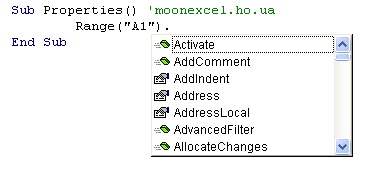
Selectați Valoare și apăsați pe Tab. Avem următorul cod:
Valoarea Valoare afișează conținutul celulei.
Acum scrieți valoarea 35 în celula A1:
Să încercăm să scriem textul în celulă (când atribuim o valoare de text, ar trebui să fie luată în ghilimele duble ""):
Rețineți că macroul va afișa valoarea din foaia pe care ați deschis-o ultima dată. Prin urmare, pentru a controla conținutul celulei pe orice foaie a cărții, trebuie să scriem calea completă către celulă, și anume să adăugăm numele foii în fața codului, de exemplu:
Opțiunea 1. Consultați numele foii - Foi ("Sheet2").
Varianta 2. Ne adresăm nu cu numele foii, ci cu numărul său de serie - Sheets (2).
În mod similar, dacă vrem să ne referim la o celulă dintr-o altă carte, trebuie să scriem titlul cărții la începutul codului:
Deși specificăm parametrul Value în exemplele noastre, de fapt nu poate fi folosit, deoarece este implicit. Asta este, aceste două linii de cod vor fi echivalente:
2. Ștergerea valorilor
Eliminați valoarea de 35 din celula A1, pe care am înregistrat-o la începutul lecției:
3. Formatarea valorilor
Dacă selectați Font. apoi apare o listă de parametri, pe care o puteți aplica celulei:
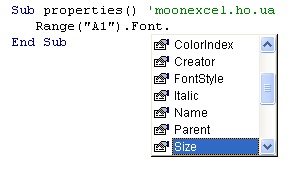
Formatarea: modificarea dimensiunii textului
Să atribuim valoarea 35 celulei și să diminuăm dimensiunea fontului la 8.
Formatarea: faceți textul îngroșat
Selectați bold: